Discord Sunucunuza Nasıl Bot Eklenir?
Çeşitli / / May 24, 2022
Discord botları sunucunuzda çok sayıda otomatik görev ve komut gerçekleştirebilir. Yapabileceklerinin en yaygın örneği, gruba yeni üyeler katmaktır. Ayrıca botlar, sunucunuzun güvenlik, yapı ve eğlence özelliklerini kolayca iyileştirebilir.

Discord sunucunuza birkaç bot eklemek isterseniz, bunu nasıl kolayca yapabileceğinizi öğrenmek için okumaya devam edin.
Düşünülmesi gereken şeyler
Discord sunucunuza ilk botunuzu nasıl ekleyeceğinizi göstermeden önce, bir şeyi düşünmemiz gerekiyor. Herhangi bir sunucuya üye veya kullanıcı olarak bot ekleyemezsiniz. Bunu yapmak için Yönetici veya Sunucuyu Yönet gibi belirli izinlere sahip olmanız gerekir. Bunlara sahip değilseniz, botu/botları kendiniz ekleyemezsiniz. Ancak, Yöneticiyi tanıyorsanız, onlardan yapmasını isteyebilirsiniz.
Discord Hesap İzinlerinizi Kontrol Edin
Bu nedenle, bot eklemeye başlamadan önce izinlerinizi kontrol etmeniz ve gitmeye uygun olup olmadığınızı görmeniz gerekir. Discord masaüstü uygulamasında bu şekilde yapılır.
Masaüstünde Uyuşmazlık
Aşama 1: Bilgisayarınızda Discord uygulamasını açın.
Adım 2: Soldaki uygun balona dokunarak sunucunuzu seçin. Sunucu adının yanındaki aşağı oka dokunun.

Aşama 3: Sunucu Ayarları'nı seçin.

4. Adım: Roller'i seçin. Artık kanalınız için mevcut rollerin bir listesini göreceksiniz.

Adım 5: Size herhangi bir rol atanıp atanmadığını görmek için Üyeleri görüntüle seçeneğine tıklayın.

6. Adım: Takma adınızı bu Rollerden birinin altında bulduğunuzda (örneğimize göre 'Dino' altında), üst kısımdaki İzinler sekmesine tıklayın.
7. Adım: Sunucuyu Yönetme izninizin etkin olup olmadığını kontrol etmek için aşağı kaydırın.

Adım 8: Alternatif olarak, en alta gidin ve Yönetici izinlerinin sizin için etkinleştirilip etkinleştirilmediğini kontrol edin.

9. Adım: Bu iki izinden biri (veya her ikisi) etkinleştirildiyse, gitmeye hazırsınız.
Adım 10: Herhangi bir rol altında takma adınızı bulamıyorsanız, @everyone üzerine tıklayın ve varsayılan izinleri kontrol edin. Şanslı olabilirsiniz ve sunucuyu yönetme seçeneğiniz olabilir.

İşlem daha karmaşık olmasına rağmen, izinleri mobil uygulamadan kontrol edebilirsiniz.
Mobil Uyumsuzluk
Aşama 1: Mobil cihazınızda (Android veya iOS) Discord uygulamasını açın.
Adım 2: Sunucunuzun sol sütundaki simgesine dokunun.

Aşama 3: Ardından, sağ üst köşedeki üç dikey noktaya dokunun.
4. Adım: Alttan açılan menüden Ayarlar'ı (dişli) seçin.

Adım 5: 'Kullanıcı Yönetimi' bölümüne ulaşana kadar sonuna kadar kaydırın. Roller'e dokunun.

6. Adım: Masaüstünden farklı olarak, hangi kullanıcıların hangi Role atandığını göremezsiniz. Ancak atanan rolü zaten biliyorsanız, roller listesinden üzerine dokunun.
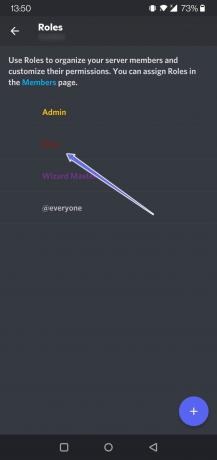
7. Adım: Aşağı kaydırın ve doğru izinlerin etkinleştirilip etkinleştirilmediğini görün.

Adım 8: Rolünüzü bilmiyorsanız, 'Sunucu Ayarları'na geri dönün ve Üyeler'i seçin (altta).

9. Adım: Burada, sunucunuzun çekirdek üyelerinin atanmış rolleriyle birlikte bir anlık görüntüsünü göreceksiniz.

Adım 10: Bundan sonra, doğru izinlere sahip olup olmadığınızı kontrol etmek için Roller'e dönebilirsiniz.
Sunucunuza Bir Bot Ekleyin
Doğru izne sahipseniz, devam edip bot eklemeye başlayabilirsiniz. Hangi botları ekleyeceğinizi gerçekten bilmiyorsanız, şunları yapabilirsiniz: en iyi müzik botları. Ayrıca, bot kitaplıklarını hizmetinize sunan çeşitli web siteleri de vardır. Top.gg. Siteden sunucunuza nasıl bot ekleyeceğiniz aşağıda açıklanmıştır.
Aşama 1: Ön sayfaya göz atın ve size hitap eden bir bot bulduğunuzda, daha fazla ayrıntı öğrenmek için üzerine tıklayın.

Adım 2: İstediğiniz botu bulduysanız, sunucunuza eklemek için Davet Et düğmesine basın.

Aşama 3: Botu eklemek istediğiniz sunucuyu seçmeniz gereken yeni bir sayfaya yönlendirileceksiniz. Devam'a basın.

4. Adım: Ardından, alttaki ilgili butona basarak gerekli bot izinlerini yetkilendirmeniz gerekecek.

İşte bu, bot sunucunuza eklenmemelidir.

Botlar Her Şeyi Daha İyi Hale Getirir
Artık ilk botunuzu eklediğinize göre, işini yapmasına izin verebilir ve belirli tekrarlayan görevler hakkında endişelenmenize gerek kalmaz. Bunun yerine, dikkatinizi profilinizi özelleştirmek gibi başka bir şeye odaklayabilirsiniz. Bunu yapıyorsanız, nasıl yapılacağını bilmek belki işinize yarayabilir. Discord'da takma adınızı değiştirin.
Son güncelleme 24 Mayıs 2022
Yukarıdaki makale, Guiding Tech'i desteklemeye yardımcı olan bağlı kuruluş bağlantıları içerebilir. Ancak, editoryal bütünlüğümüzü etkilemez. İçerik tarafsız ve özgün kalır.



